Apple CarPlayを利用する
-
Apple CarPlay とは
Apple CarPlay は車の中でiPhoneを使うための、より優れた、より安全なシステムです。
運転中にiPhoneでしたいことを、カーナビゲーションの画面で操作できます。
また、Siriの音声認識を使って、行き方を調べる、電話をかける、メッセージを送受信する、音楽を再生するなどができます。
Apple CarPlay については、下記サイトやiPhoneの説明書をご覧ください。
https://www.apple.com/jp/ios/carplay/
本機でApple CarPlayが使用できる iPhone機種:
iPhone 15 Pro Max, iPhone15 Plus, iPhone15 Pro, iPhone15, iPhone 14 Pro Max, iPhone14 Plus, iPhone14 Pro, iPhone14, iPhone SE 第3世代, iPhone 13 Pro Max, iPhone13 Pro, iPhone13, iPhone13 mini, iPhone 12 Pro Max, iPhone12 Pro, iPhone12, iPhone12 mini, iPhone SE 第2世代, iPhone 11 Pro Max, iPhone11 Pro, iPhone11
OS:
iOS 13 ~
※最新バージョンのOSをご使用ください。※OSのバージョンによっては動作しない場合があります。お知らせ
- ご利用時には通信費用がかかります。
- iPhone の動作についてはすべてを保証するものではありません。iPhone の機種や状態、電波状態などによって動作が制限される場合があります。
- Apple CarPlay は Apple Inc. が提供するアプリケーションであり、各機能は予告なく変更・終了することがありますので、あらかじめご了承ください。
-
本機とiPhoneを接続する
- iPhone 側の設定を、Apple CarPlay を使用する設定にしてください。
- iPhone の「位置情報サービス」の設定を「オン」にしてください。
ワイヤレスで接続するワイヤレス接続は、BLUETOOTHとWi-Fiを使って接続します。
初回のみ、iPhoneをApple CarPlayのワイヤレス接続機器として本機に機器登録します。
-
1
トップメニュートップメニューまたは全機能一覧全機能一覧から機能を選ぶからApple CarPlayを選ぶ
- 本機の
を長押ししても、接続を開始できます。
- トップメニューのApple CarPlayは、接続が完了するまで暗い色で表示されていますが、選択可能です。
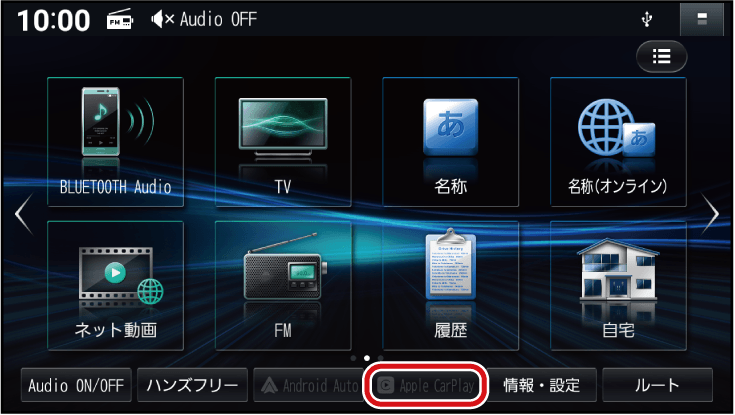
- 本機の
-
2
表示されたBLUETOOTH接続画面に従って、iPhoneと本機をBLUETOOTH接続する
- Apple CarPlayの接続を自動的に開始します。このとき、BLUETOOTH接続済みのBLUETOOTH対応機器は切断されます。
- iPhone側に、Apple CarPlayのワイヤレス接続許可の画面が表示される場合、許可してください。
-
3
画面のメッセージの内容を確認し、はいを選ぶ
- iPhoneはApple CarPlay 用の機器として、本機に登録されます。(6台まで)
- 「このデバイスでApple CarPlayの使用」は「有効」に設定されます。Apple CarPlayの有効/無効を切り換える
- いいえを選ぶと、Apple CarPlay接続を中断し、iPhoneをBLUETOOTH対応機器として接続します。
同じ機器で再度Apple CarPlay接続する時に、再表示されます。
- すでに6台登録されているときは、登録できません。登録の削除確認のメッセージが表示されたときは、はいを選んで登録機器一覧から使用しないiPhoneの登録を消去してください。
- 接続すると自動的にApple CarPlayが起動します。
-
4
iPhone に表示される内容を確認し、画面に従ってiPhoneを操作する
- Apple CarPlayの画面が本機に表示されます。
- Apple CarPlayの画面は、iPhone の種類やアプリのバージョンにより異なります。
お知らせ
- 接続が完了したとき、本機のWi-Fiモードはアクセスポイントモードに設定されます。ステーションモードでのWi-Fi接続は切断されます。
- ワイヤレス接続していないiPhoneを本機とUSBケーブルで接続したとき、Apple CarPlayはUSBケーブルで接続されます。
- ワイヤレス接続しているiPhoneを本機とUSBケーブルで接続したとき、Apple CarPlayはワイヤレス接続したまま、iPhoneへの充電を開始します。
- トップメニューのApple CarPlayを選択してiPhone選択画面が表示された場合は、接続するiPhoneの接続を選ぶか、機器登録を選んで追加の機器登録を行ってください。iPhone選択画面から接続する
USBケーブルで接続する-
1
iPhoneと本機をUSBケーブルで接続するUSBケーブルを本機に接続する

- コネクターは確実に差し込んでください。
- iPhoneの取り付け・取り外しをするときにケーブルを引っ張らないでください。
- iPhone がロック画面のときは、ホーム画面を表示してください。
-
2
(初回接続時のみ)
-
画面のメッセージの内容を確認し、はいを選ぶ
- iPhoneはApple CarPlay 用の機器として、本機に登録されます。(6台まで)
- 「このデバイスでApple CarPlayの使用」は「有効」に設定されます。Apple CarPlayの有効/無効を切り換える
- いいえを選ぶと、本機への登録を中止し、切断します。同じ機器で再度接続した時、再表示されます。
- すでに6台登録されているときは、登録できません。登録の削除確認のメッセージが表示されたときは、はいを選んで登録機器一覧から使用しないiPhoneの登録を消去してください。
- 接続すると自動的にApple CarPlayが起動します。
- Apple CarPlay接続したiPhoneのBLUETOOTH接続は切断されます。
-
iPhone に表示される内容を確認し、画面に従ってiPhoneを操作する
- Apple CarPlay の画面が本機に表示されます。
- Apple CarPlay の画面は、iPhone の種類やアプリのバージョンにより異なります。
-
お知らせ
- iPhoneと本機をUSBケーブル接続した後、iPhone側の画面でワイヤレス接続を許可すると、ワイヤレス接続のためのBLUETOOTH機器登録が自動的に行なわれます。ただし、機器登録後もApple CarPlayへのUSB接続が維持されます。
※iOSのバージョンによっては自動登録を利用できない場合があります。
-
Apple CarPlay を起動する
-
トップメニュートップメニューまたは全機能一覧全機能一覧から機能を選ぶからApple CarPlayを選ぶ
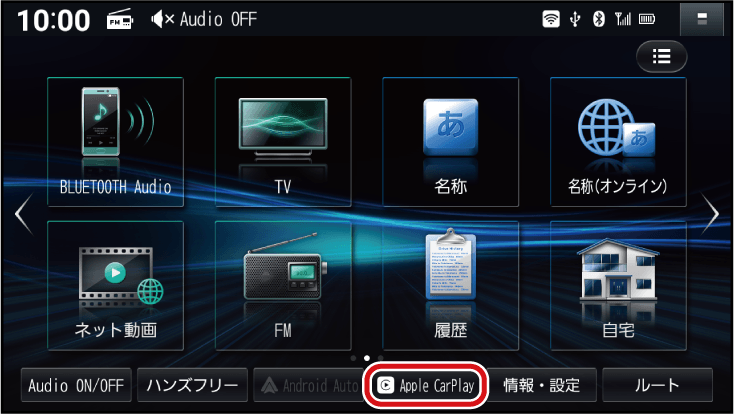
音声認識(Siri)を起動する-
を0.5秒以上押す
Apple CarPlayで音楽を再生する-
オーディオソース一覧のApple CarPlayを選ぶオーディオのソースを選ぶ
- Apple CarPlayの音楽再生画面を表示します。
ステアリングスイッチでオーディオソースを切り換えた場合は以下の画面を表示します。ステアリングスイッチで
音楽再生画面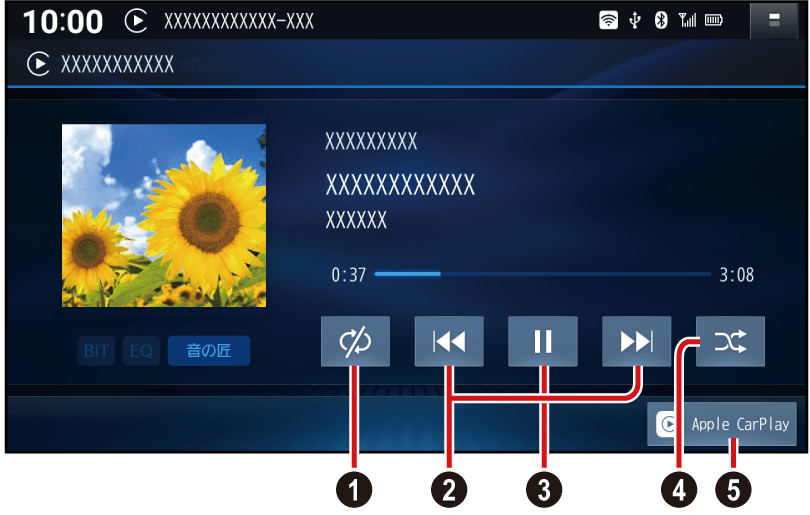
- 繰り返し再生(リピート)
- 頭出し/早送り・早戻し
- 再生/一時停止
- 順不同に再生(ランダム)
- Apple CarPlay:Apple CarPlayの音楽再生機能画面に切り換え
Apple CarPlayの画面から本機の画面に切り換える-
または
を押す
を押すと本機の地図画面の現在地を表示します。現在地画面
を押すと本機のトップメニューを表示します。トップメニューを表示する
お知らせ
- Apple CarPlayでルート案内中、ステータスバーステータスバーのMAPを選ぶと、Apple CarPlayの地図画面を表示できます。
-
-
Apple CarPlay 接続を切断する
-
1
スマートフォン接続設定メニュースマートフォン接続設定メニューから、Apple CarPlay 設定を選ぶ
-
2
切断するiPhoneの切断を選ぶ
- iPhoneのApple CarPlay接続が切断されます。
- 接続を選ぶと、再接続されます。
- 切断したiPhoneのApple CarPlayには自動接続しなくなります。
-
-
iPhone選択画面から接続する
-
1
スマートフォン接続設定メニュースマートフォン接続設定メニューから、Apple CarPlay 設定を選ぶ
-
2
接続するiPhoneの接続を選ぶ
- 機器登録:iPhoneを登録できます。
接続中のiPhoneがある場合は、切断されます。
- ワイヤレス接続する場合は、iPhoneのBLUETOOTH機能を有効にしてください。
- 接続した別のiPhoneのApple CarPlayの機能を使うことができます。
- 機器登録:iPhoneを登録できます。
-
-
iPhoneの設定を変更する
Apple CarPlayの有効/無効を切り換える-
1
スマートフォン接続設定メニュースマートフォン接続設定メニューから、Apple CarPlay 設定を選ぶ
-
2
iPhone選択画面から、Apple CarPlayの有効/無効を切り換えたいiPhoneを選ぶ
-
3
Apple CarPlay設定画面から、Apple CarPlayの有効/無効を設定する
-
有効:iPhoneをApple CarPlay用の機器として使用する
-
無効:iPhoneを本機の他の機能と接続して使用する
- 接続中の機器の設定を「無効」から「有効」に変更した場合は、引き続き接続を選んで Apple CarPlay 接続してください。
-
iPhoneの登録を消去する-
1
スマートフォン接続設定メニュースマートフォン接続設定メニューから、Apple CarPlay 設定を選ぶ
-
2
iPhone選択画面から、消去したい iPhone を選ぶ
-
3
Apple CarPlay設定画面から、消去▶はいを選ぶ
- 選んだ iPhone が消去されます。
- BLUETOOTH設定画面からも消去されます。BLUETOOTH対応機器の登録データを消去する
-
-
Apple CarPlayの利用について
- Apple CarPlayのワイヤレス接続中/USB接続中は下記の機能は使用できません。
- 本機のiPod再生機能
- 本機とApple CarPlay接続したiPhoneのBLUETOOTH接続を利用したApple CarPlay以外の機能
- Apple CarPlayのワイヤレス接続中は、本機をインターネットにWi-Fi接続して利用するApple CarPlay以外の機能は使用できません。
お知らせ
- iPhoneが正しく動作しないときは、本機からiPhoneを取り外して電源を入れなおし、再度接続してください。
- Apple CarPlay で地図を表示させたり、ルートを探索する場合は、本機の地図データは使用しません。
- 本機のルート案内中に、Apple CarPlay でルートを設定すると、本機のルート案内は停止します。
- Apple CarPlay は、後席用モニターに出力できません。
- Apple CarPlay で音楽再生中に車のエンジンを切り(ACC OFF)、再度エンジンをかけると(ACC ON)、曲が自動で再生されない場合があります。
そのときは、手動で操作して再生してください。
- Apple CarPlay のルート案内が終了しても、本機の割込み案内を行わない場合があります。そのときは、本機でルートを設定するか、または、Apple CarPlay の地図画面上に表示される「経路を終了」ボタンを選んでください。
- USBケーブルで接続した場合、Apple CarPlay接続を切断、またはiPhoneの登録を消去しても、本機とケーブルで接続している間は、iPhone は充電されます。
また、iPodとして使用することはできます。iPodを再生する
- USB接続している場合でも、iPhoneの動作状態によっては、充電に時間がかかる、または充電されない場合があります。
- Apple CarPlay接続後にステータスバーステータスバーに表示される現在時刻は、Apple CarPlayを接続しているiPhoneが受信した時刻が表示されます。
- Apple CarPlayのワイヤレス接続中/USB接続中は下記の機能は使用できません。